Як підключити телефон до Xiaomi Mi Box S, TV TV Xiaomi Mi або інший префікс на Android TV? Смарт -телевізор за допомогою смартфона

- 3777
- 317
- Mrs. Delbert D'Amore
Як підключити телефон до Xiaomi Mi Box S, TV TV Xiaomi Mi або інший префікс на Android TV? Смарт -телевізор за допомогою смартфона
Не секрет, що смарт -телевізори, які працюють на Android TV, можна керувати за допомогою телефону. У цій статті я покажу, як підключити телефон до будь -якого префікса на телевізорі Android і використовувати його як пульт дистанційного керування. Введіть текст на клавіатурі телефону, використовуйте голосовий пошук тощо. D. Я покажу на прикладі двох найпопулярніших префіксів: Xiaomi Mi Box S та Xiaomi Mi TV Stick. Я вже все перевірив, зробив необхідні фотографії та скріншоти. Тож ця інструкція (як і інші на цьому сайті) буде написана на основі власного досвіду.
Я підключив свій телефон до Xiaomi Mi Box S, перевірив керування з телефону через додаток, а потім підключив телефон до TV Xiaomi Mi TV і перевірив усі функції на цьому префіксі. Все працює нормально.
Інструкція підходить для будь -якої консолі на телевізорі Android (не плутати зі звичайним Android), не тільки до Xiaomi. Наприклад, на тому ж Nvidia Shield теж все спрацює. Ви можете підключити будь -який смартфон на Android або iPhone. Я перевірив все на iPhone. Ви також можете використовувати планшет. Правда, це не дуже зручно.
Основні моменти:
- Смарт -телевізор з телефону здійснюється за допомогою спеціальної програми. Його називають "Android TV Control" на Android (в Google Play Store) та "Android TV" на iPhone (у магазині додатків App Store). Це офіційна програма від Google.
- Смартфон та префікс (у моєму випадку Xiaomi Mi Box S та Mi TV Stick) слід підключити до однієї мережі (до одного маршрутизатора). Від Wi-Fi або використання мережевого кабелю (LAN).
Насправді все дуже просто і чітко. Тепер я продемонструю!
Підключіть смартфон до Mi Box S (4K) або Mi TV Stick
Перш за все, я рекомендую переконатися, що ваш префікс та телефон підключені до одного маршрутизатора. Якщо з з'єднанням все гаразд, ви можете встановити програму на телефон. Ви можете знайти та встановити програму Android TV за допомогою пошуку в App Store або Google Play Market, або за наступними посиланнями:
- Додаток "Android TV Control" на Google Play Market. Оновлення: Як виявилося, програма Android TV для Android (у формі, в якій я його вивчив у статті) більше не доступний. Ви можете керувати префіксом на Android TV з телефону на Android через нову програму Google TV. Ось інструкції на веб -сайті Google: https: // підтримка.Google.Com/androidtv/відповідь/6122465?hl = ru.
- Додаток "Android TV" в магазині додатків.
Ми встановлюємо, запускаємо, дозволяємо отримати доступ до локальної мережі (це на iPhone, на смартфоні Android це може бути не) і приймаємо умови використання програми.

Далі в програмі повинен з’явитися ваш розумний префікс туберкульозу (якщо він увімкнено). Моя називається "Налаштування телевізора Mi TV Stick". Mi Box S має назву "mibox4". Назва префікса може бути змінена в налаштуваннях (на самому префіксі, у розділі Налаштування пристрою - про пристрій - ім'я пристрою). Якщо префікс не відображається в програмі, натисніть кнопку "Оновлення". Виберіть префікс (у мене все ще є телевізор, оскільки він також на телевізорі Android).
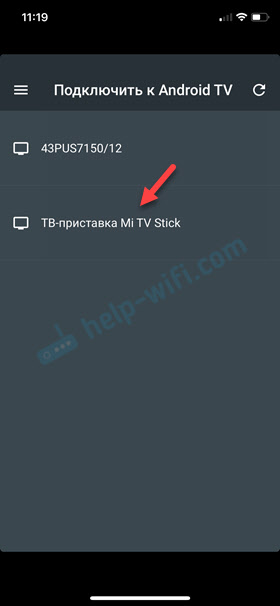
На даний момент на телефоні з’явиться запит для введення коду підтвердження. Сам код відображатиметься на екрані телевізора.
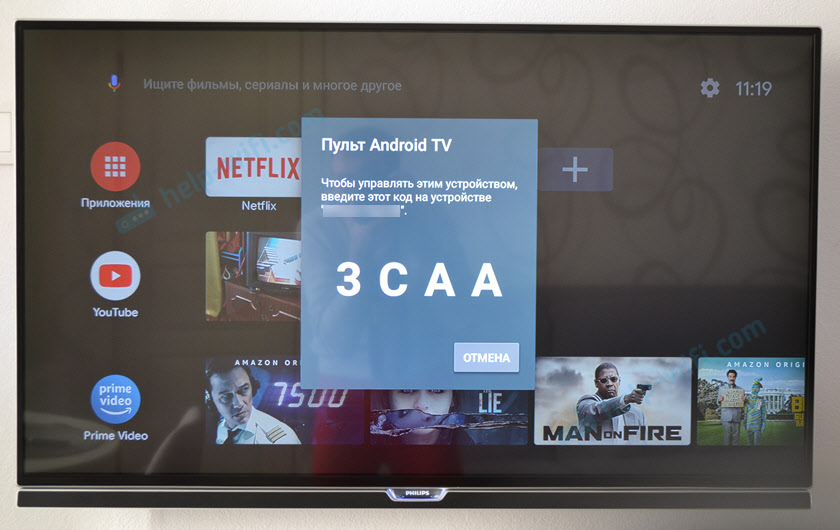
Введіть код на телефоні та підтвердьте з'єднання.
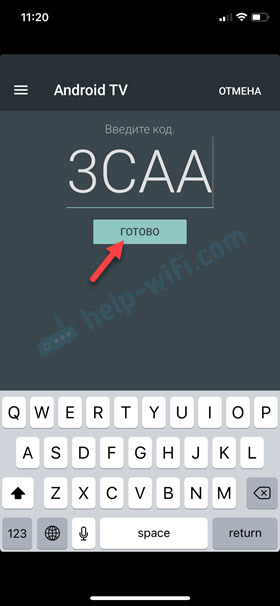
Після підключення до програми панель управління негайно з’явиться, і ви можете керувати префіксом за допомогою смартфона.

Додаток максимально простий і зрозумілий. Але чомусь не оптимізовано для iPhone 10 🙂 Давайте детальніше розглянемо всі функції та можливості.
Як контролювати Android TV за допомогою телефону за допомогою телефону?
Основні функції віддаленого програми Android TV:
- 5 -й позиційний джойстик для контролю над префіксом. Те саме, що і на пульті дистанційного керування.
- Кнопка пошуку голосу.
- Кнопка назад.
- "Кнопка "Додому.
- Кнопка "відтворення/пауза". Працює в YouTube та інших програмах.
- Кнопка для виклику клавіатури (для введення тексту з телефону).
- Кнопка "Меню" (зміна кнопки/сенсорного режиму, управління з'єднанням).

У "меню" ви можете переключити режим на "Сенсорну панель". Але управління відбувається не з курсором, а за допомогою RAW на сенсорній панелі. Тобто для навігації в браузері на Android TV, ця функція не дуже підходить. Це не зручно робити це як використання пульта дистанційного керування.
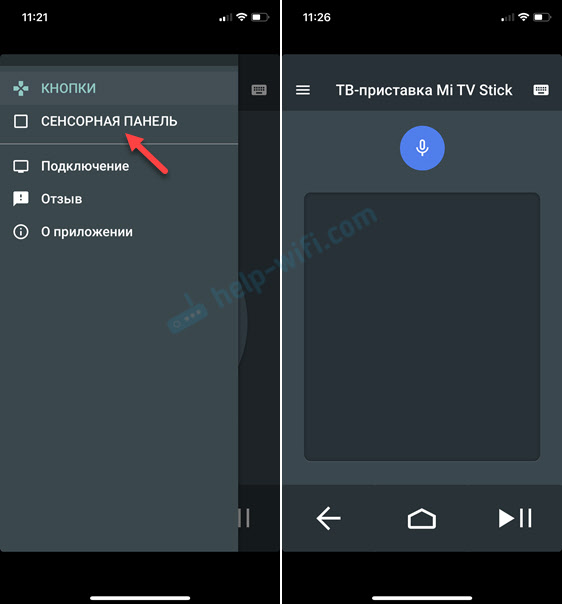
Навіть у "меню" є розділ "з'єднання". Там ви можете вимкнути телефон з префікса або підключитися до іншого префікса/телевізора.
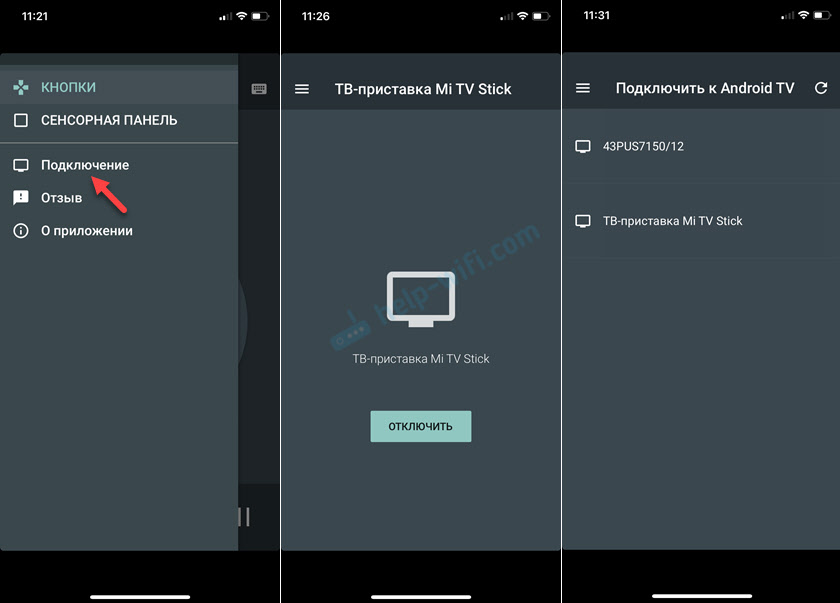
Під час введення тексту (роблячи це за допомогою пульта дистанційного керування на клавіатурі екрана не дуже зручно), сама система запропонує використовувати підключений телефон для введення тексту за допомогою клавіатури на мобільному пристрої. Клавіатура на телефоні відкриється автоматично. Або відкрийте його, натиснувши окрему кнопку в програмі. Ви також можете скопіювати текст або посилання з телефону та вставити його на префікс.

Голосовий пошук працює приблизно так само, як на пульті дистанційного керування. Клацніть на кнопку «Вокальний пошук» у програмі та вимовляйте фразу. У той же час, звичайно, використовується мікрофон на телефоні.
Загалом, дуже зручно керувати смарт -телевізором за допомогою смартфона за допомогою смартфона. Особливо введіть текст. Було б дуже круто, якби сенсорна панель була використана для управління курсором у браузерах під час перегляду сайтів, а не просто для управління полюсами.
Напишіть у коментарях, який префікс ви підключили телефон. Mi Box S, Mi TV Stick або якась інша? Ти зробив це? Якби були якісь питання - залиште їх у коментарях.
- « Встановлення додатків на телевізорі Xiaomi Mi через APK або Play Market
- Як скинути та синхронізувати бездротові навушники між собою? »

